Содержание статьи:
Microsoft Word — самый продвинутый и мощный текстовый процессор, без труда справляющейся с открытием и редактированием документов в сотни страниц со сложным форматированием текста. Но если это так, как можно объяснить ошибку «Недостаточно памяти или места на диске», появляющуюся сразу после открытия файла при том, что на компьютере не наблюдается недостатка ни оперативной, ни физической дисковой памяти?
Cразу нужно сказать, что ошибка эта не имеет отношения к оперативной памяти или жесткому диску, в большинстве случаев она возникает при повреждении конфигурационных файлов Microsoft Word или изменения разрешений каталога шрифтов, из которого редактор подгружает необходимо ему шрифты.
Также ошибка может быть вызвана повреждением кэша шрифтов, работой некоторых надстроек и повреждением самих файлов Microsoft Office.
Рассмотрим эти причины более подробно.
Повреждение файла Normal.dotm
Файл normal.dot представляет собой шаблон, в котором хранятся настройки и стили, определяющие вид документа Word. В случае повреждения его структуры редактор может отреагировать появлением указанной ошибки. В этом случае устранить неполадку можно путем пересоздания шаблона Normal.dotm.
Для этого, закрыв все файлы Microsoft Office, перейдите в каталог %userprofile%\AppData\Roaming\Microsoft\Шаблоны и переименуйте расширение файла Normal.dotm в OLD или BAK.
Также вы можете удалить файл, но безопаснее всё же будет его переименовать.
При следующем запуске Word шаблон будет создан с настройками по умолчанию.
Некорректная работа надстроек
Если в вашем Word имеются активные надстройки, попробуйте их отключить.
Для этого перейдите по цепочке настроек Файл -> Параметры -> Надстройки.
Внизу в выпадающем списке выберите «Надстройки Word», нажмите «Перейти».
И снимете в открывшемся окошке галочки с активных надстроек.
То же самое повторите и для надстроек COM. Можно действовать и методом исключения, отключая надстройки одну за другой и проверяя каждый раз работу редактора.
Изменение разрешений каталога шрифтов
Еще одной распространенной причиной появления ошибки является изменение разрешений системного каталога Fonts, содержимое которого используется приложениями пакета Microsoft Office. Ошибка может возникать во всех версиях Windows, но чаще всего ее появление отмечалось в Windows 10 Creator Update. Устранить эту неполадку можно с помощью PowerShell, выполнив следующие две команды.
Get-acl C:/Windows/fonts/arial.ttf | Set-Acl -path c:/windows/fonts/*.*
Get-acl C:/Windows/fonts/arial.ttf | Set-Acl -path c:/windows/fonts
Повреждение кэша шрифтов
Кэш шрифтов представляет собой особый набор временных файлов буфера, к которому обращаются программы для ускорения загрузки шрифтов. Повреждение кэша может привести к появлению ошибки «Недостаточно памяти или места на диске».
Для сброса кэша предлагаем использовать простой командный файл.
Скачайте его по ссылке yadi.sk/d/0zh60veLwJrDXQ и запустите от имени администратора.
После того как скрипт отработает, перезагрузите компьютер.
Изменение политики о сохранении зон вложении
Появление ошибки также тесно связано с открытием файлов, полученных из интернета, которые могут быть заблокированы. Всегда проверяйте такие файлы на предмет блокировки в их свойствах. Как вариант, можете включить политику не сохранения информации о зоне вложенных файлов.
Откройте редактор групповых политик, перейдите по цепочке Конфигурация пользователя -> Административные шаблоны менеджера прикреплений и включите политику «Не сохранять информацию о зоне в вложениях файлов».
Если политика отсутствует, примените твик реестра, скачав его по ссылке yadi.sk/d/rsr13vIQiGy2EA.
Изменения вступят в силу после перезагрузки компьютера.
Повреждение файлов Microsoft Word
Если ни один из этих способов не помог вам устранить ошибку, выполните процедуру восстановления офисного пакета.
Для этого откройте в панели управления апплет «Программы и компоненты», найдите в списке Microsoft Office и нажмите «Изменить».
Затем в окошке мастера включите радиокнопку «Восстановить», нажмите «Продолжить» и проследуйте дальнейшим указаниям.







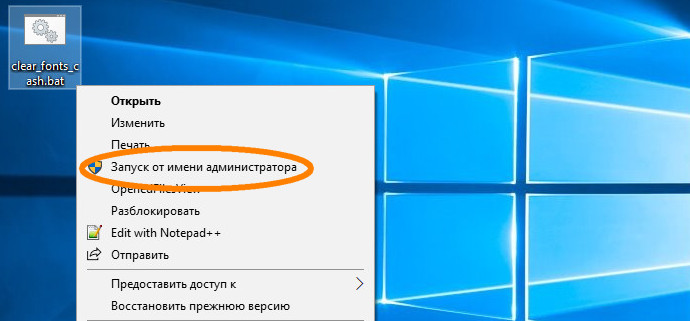
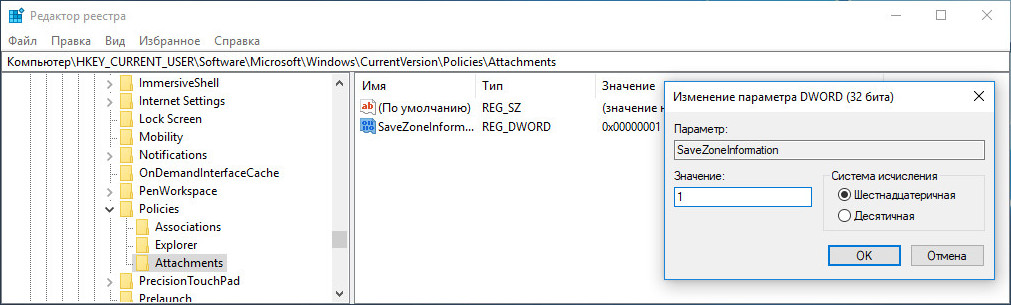
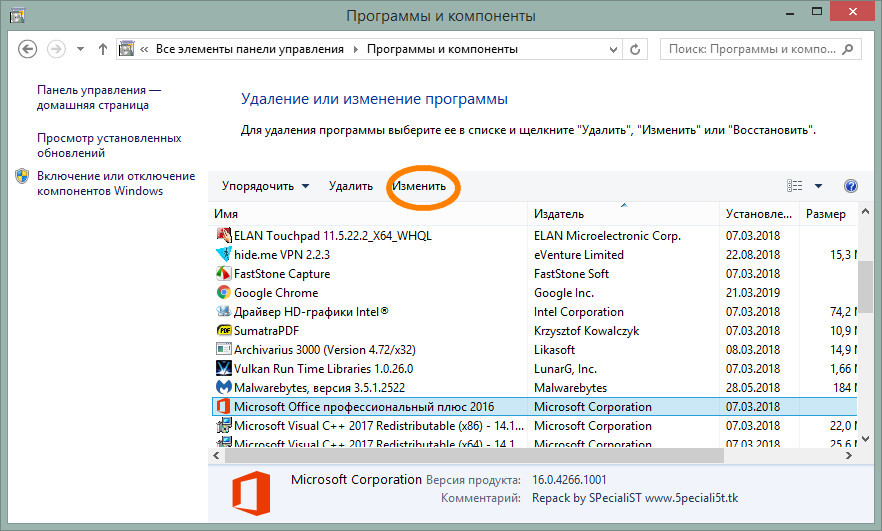
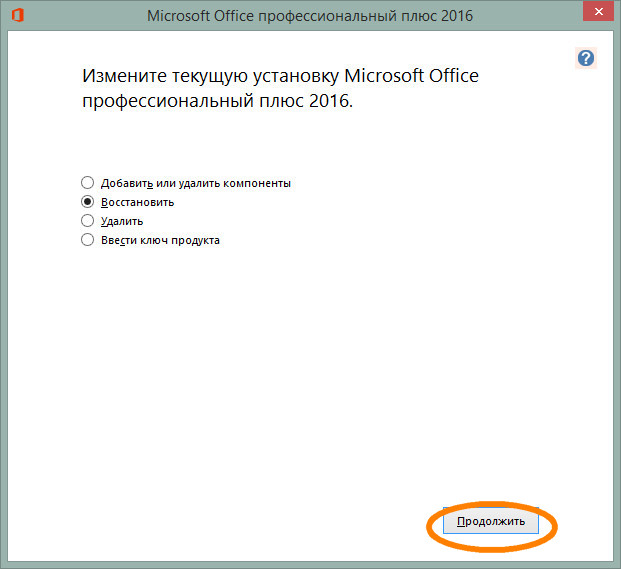
В тексте PowerShell:
Get-acl C:/Windows/fonts/arial.ttf | Set-Acl -path c:/windowsfonts/*.*
не хватает слеша, а на скриншоте всё нормально
Спасибо, поправил!
помогла переустановка ворд
Действительно. Помогает только переустановка microsoft office. Обычно такое происходит, когда на старую версию "офиса" накладывается новая. Ошибка происходит между файлами в папке ШАБЛОНЫ по адресу C:\Users\имя пользователя\AppData\Roaming\Microsoft\Шаблоны. Там несколько файлов Normal разных конфигураций создают эту ошибку.
Простой способ решения проблемы без «умных» рассуждений
При попытке сохранения изменений в документе Word, выскакивает сообщение: «Недостаточно памяти или места на диске».
«ОС» Win 10, Office 2003. Диск 1ТБ разбит на 4 раздела по 220-240 ГБ.
Проблема появилась при работе с папкой «ПК» на диске 1ТБ-2, решена следующим образом.
Все папки и файлы с диска 1ТБ-2 скопировал на свободный диск 1ТБ-4. (Папка ПК: 32586 элементов, 3,97 ГБ).
Затем папку ПК с диска 1ТБ-2 удалил и снова скопировал её туда же обратно с диска 1ТБ-4. (При обратном копировании 30219 элементов, 3,86 ГБ. Стало меньше на 2367 элементов, на 110 МБ. Удалены, наверное, «вредные» элементы).
После проделанного перемещения папки ПК туда-обратно, файлы на диске 1ТБ-2 стали сохраняться N.
СПАСИБО!
Такое сообщение появляется когда из старой версии файл.
Проверьте «ограниченный режим функциональности».
Решение:
Меню Файл - преобразовать.
Спасибо! Восстановление помогло, начните с него
спасибо огромное, помогло!!!